macOS:如何在 Finder 中使用快速操作
admin
2023-08-02 01:58:13
0次
早在 2018 年推出 macOS Mojave 时,Apple 就为 Finder 添加了快速操作,这样可以更轻松地对文件执行快速编辑,而无需打开与其关联的应用程序。快进到macOS Ventura,Apple 扩展了快速操作的功能,使其成为更强大的工作流程盟友。以下是如何让它们为您工作。
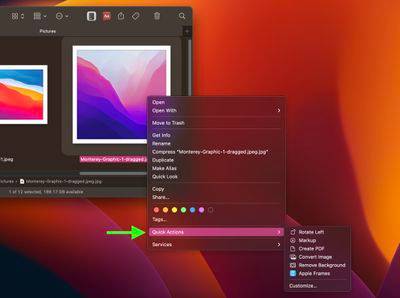
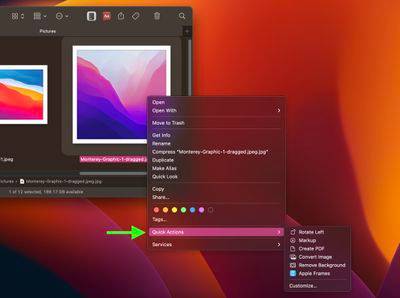
快速操作可帮助您直接从 Finder 或桌面执行某些任务,例如创建 PDF 或旋转图像,而无需打开应用程序。要访问 macOS 中的默认快速操作,只需右键单击 Finder 中的项目,然后将光标悬停在快速操作子菜单上。
快速操作菜单中可用的任务类型(以及预览窗格底部,如果启用的话)取决于文件类型和任何启用的 Finder 扩展。例如,如果您右键单击图像,则默认选项包括旋转、标记、创建 PDF 和删除背景。
如何自定义快速操作菜单
您还可以使用自定义…选项来选择在此菜单中显示哪些快速操作。单击它会打开系统设置 -> 隐私和安全 -> 扩展 -> Finder,您可以在其中选中一系列快速操作旁边的复选框,以在右键单击菜单中包含或排除它们。
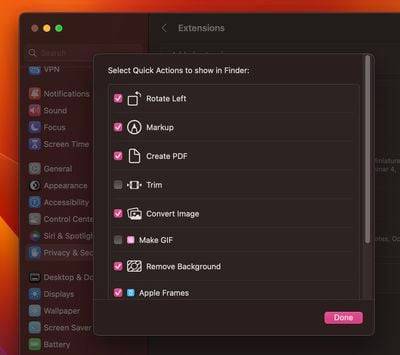
![]()
您在此列表中可用的操作将取决于您安装的应用程序以及 Mac 上任何预先存在的 Apple 脚本。Apple 鼓励第三方开发人员在他们的应用程序中添加对快速操作的支持,但您也可以使用 Automator 应用程序创建自己的自定义操作。
如何将快捷方式添加到快速操作菜单
您还可以使用“快捷方式”应用程序将您喜欢的快捷方式添加到“快速操作”菜单。以下步骤向您展示了它是如何完成的。
- 在 Mac 上打开“快捷方式”应用。
- 单击应用侧栏中的所有快捷方式。
- 单击并拖动快捷方式到边栏中的“快速操作”条目。(您可以通过按住 Shift 键然后拖动选择来选择多个快捷方式。)
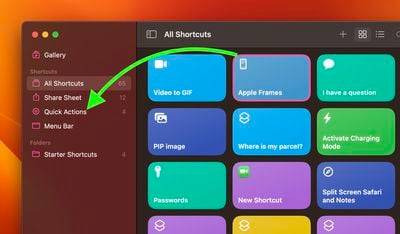
![]()
要使您的快捷方式出现在侧边栏中,您需要在位于System Settings -> Privacy & Security -> Extensions -> Finder 的列表中检查它们,如上所述。
相关内容
热门资讯
Windows 11 和 10...
Windows 11/10 文件夹属性中缺少共享选项卡 – 已修复
1.检查共享选项卡是否可用
右键...
Radmin VPN Wind...
Radmin VPN 是一款免费且用户友好的软件,旨在牢固地连接计算机以创建一个有凝聚力的虚拟专用网...
如何修复 Steam 内容文件...
Steam 内容文件锁定是当您的 Steam 文件无法自行更新时出现的错误。解决此问题的最有效方法之...
在 Windows 11 中打...
什么是链路状态电源管理?
您可以在系统控制面板的电源选项中看到链接状态电源管理。它是 PCI Exp...
iPhone 屏幕上有亮绿色斑...
iPhone 是市场上最稳定的智能手机之一,这主要归功于专为它们设计的 iOS 操作系统。然而,他们...
事件 ID 7034:如何通过...
点击进入:ChatGPT工具插件导航大全 服务控制管理器 (SCM) 负责管理系统上运行的服务的活动...
QQ浏览器怎么制作简历
QQ浏览器是腾讯公司开发的一款极速浏览器,支持电脑,安卓,苹果等多种终端;更快的浏览体验,更安全的浏...
Hive OS LOLMine...
目前不清退的交易所推荐:
1、全球第二大交易所OKX欧意
国区邀请链接: https://www.m...
Apple Watch Ult...
所有运行 watchOS 7 或更高版本的 Apple Watch 型号都包含一项名为“优化电池充电...
统信UOS每次开机后不直接进入...
统信UOS每次开机后不直接进入系统而是进入到recovery模式
按方向上键选择UOS 20 SP1...
